1. 概述编辑
1.1 应用场景
使用函数实现动态列 报表需要取出所有的数据,然后来实现动态列报表,当数据量大且所选列不是很多的情况下性能就慢了。
本文介绍另一种动态列制作方法,该方法在数据量大时可以实现 层式报表分页查询,从而提高报表性能。如下图所示:
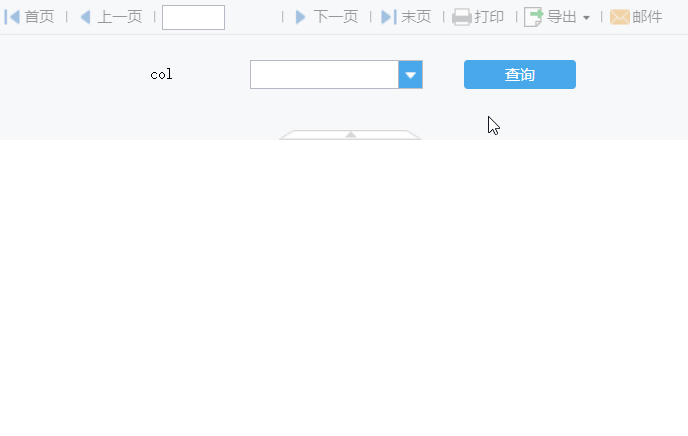
1.2 实现思路
通过定义数据集参数,直接选出需要展示的列,将数据列拖入到单元格中即可。
2. 示例编辑
2.1 准备数据
新建普通报表,新增数据集 ds1,SQL 语句为:SELECT ${col} FROM 销量。
设置数据集参数 col,默认值为*,即查询出所有数据。如下图所示:
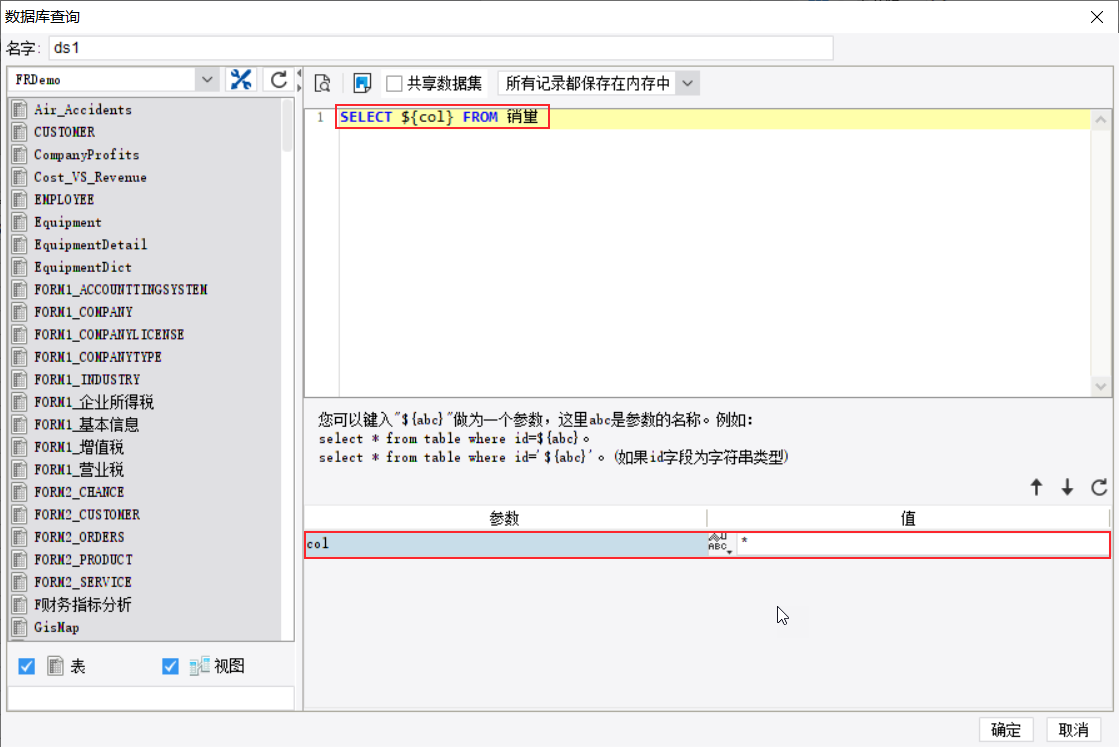
2.2 设计报表
2.2.1 表样设计
由于不确定用户选择的字段个数,因此制作模板时需要拖入所有的 6 个字段。
1)表头行
在 A1-F1 单元格插入公式,将 $col 参数转换成数组,A1-F1 单元格分别返回数组里的第 1-6 个的值。如下图所示:
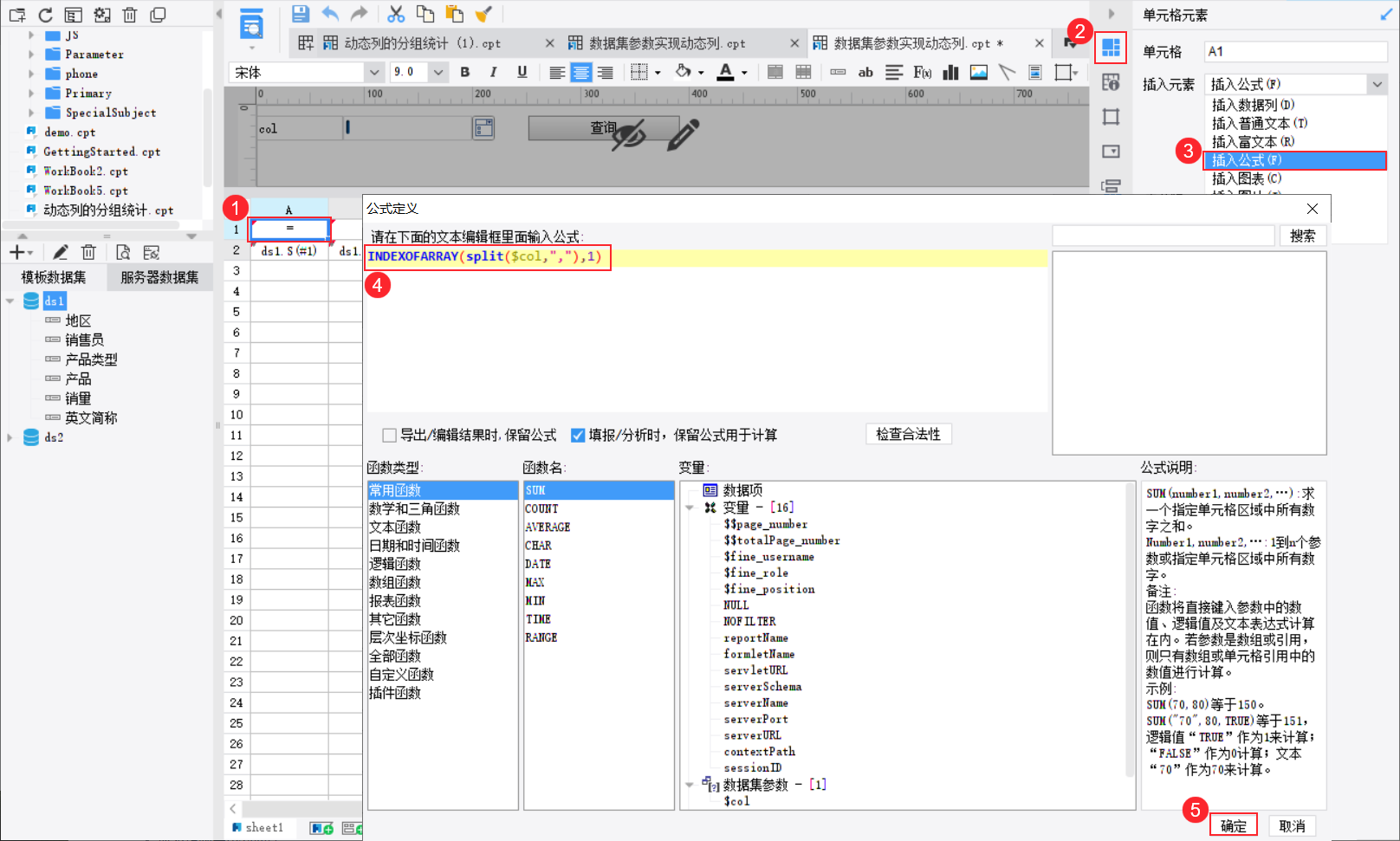
公式内容如下表所示:
| 单元格 | 公式 |
|---|---|
| A1 | INDEXOFARRAY(split($col,","),1) |
| B1 | INDEXOFARRAY(split($col,","),2) |
| C1 | INDEXOFARRAY(split($col,","),3) |
| D1 | INDEXOFARRAY(split($col,","),4) |
| E1 | INDEXOFARRAY(split($col,","),5) |
| F1 | INDEXOFARRAY(split($col,","),6) |
2)表内容
在 A2-F2 单元格插入「数据列」,数据集选择 ds1,「数据列」分别为 #1、#2、#3、#4、#5、#6,「数据设置」为「列表」,「扩展方向」为「纵向」,如下图所示:
注:「# 数字」代表数据对应的第几列,#1 表示第一列的数据。
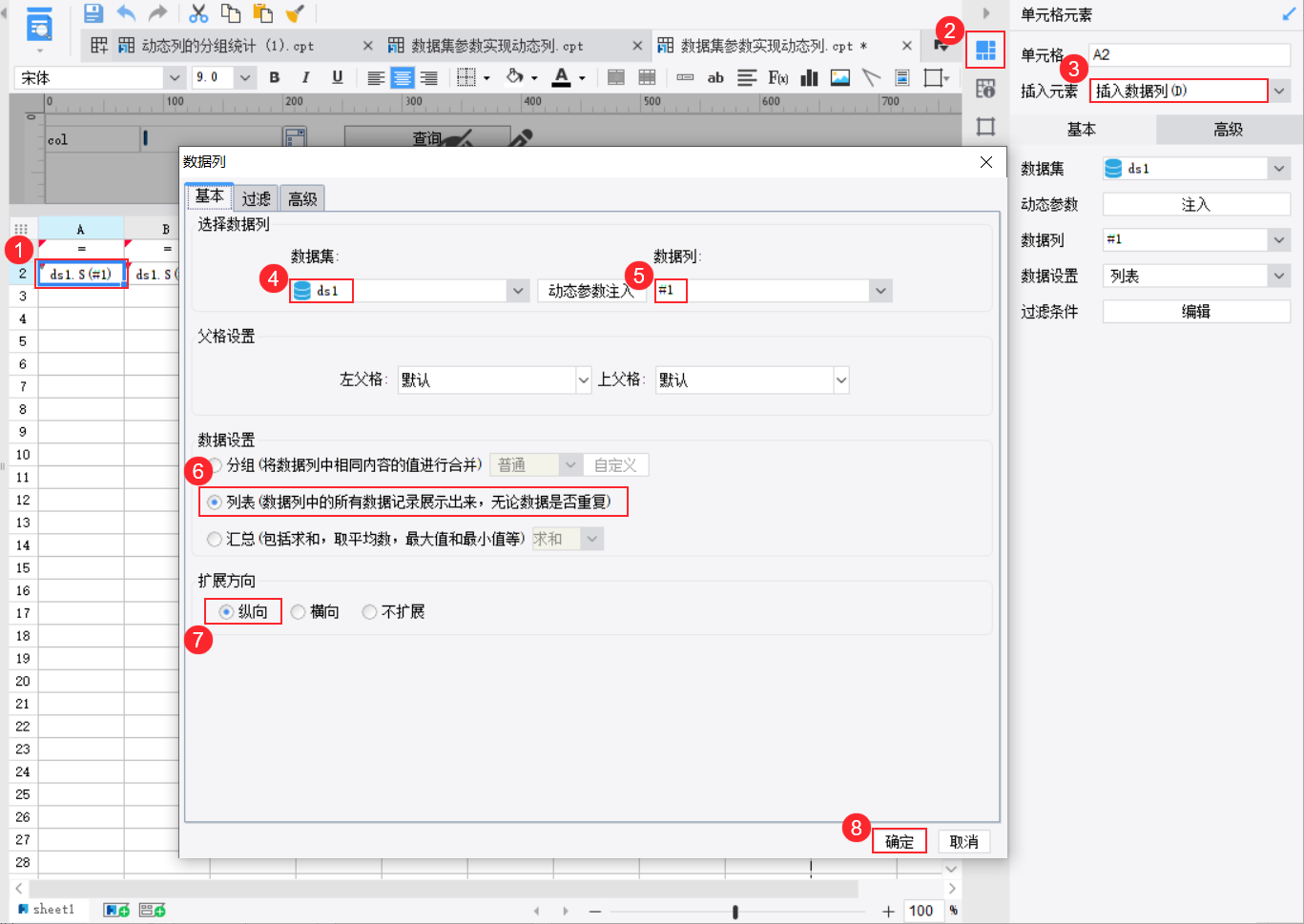
2.2.2 设置报表边框
给 A2-F2 单元格添加「条件属性」,选择「边框属性」,设置为「外部边框」;选择条件类型为「公式」,公式内容为:len($$$)!=0,即单元格有数据的话显示边框。如下图所示:
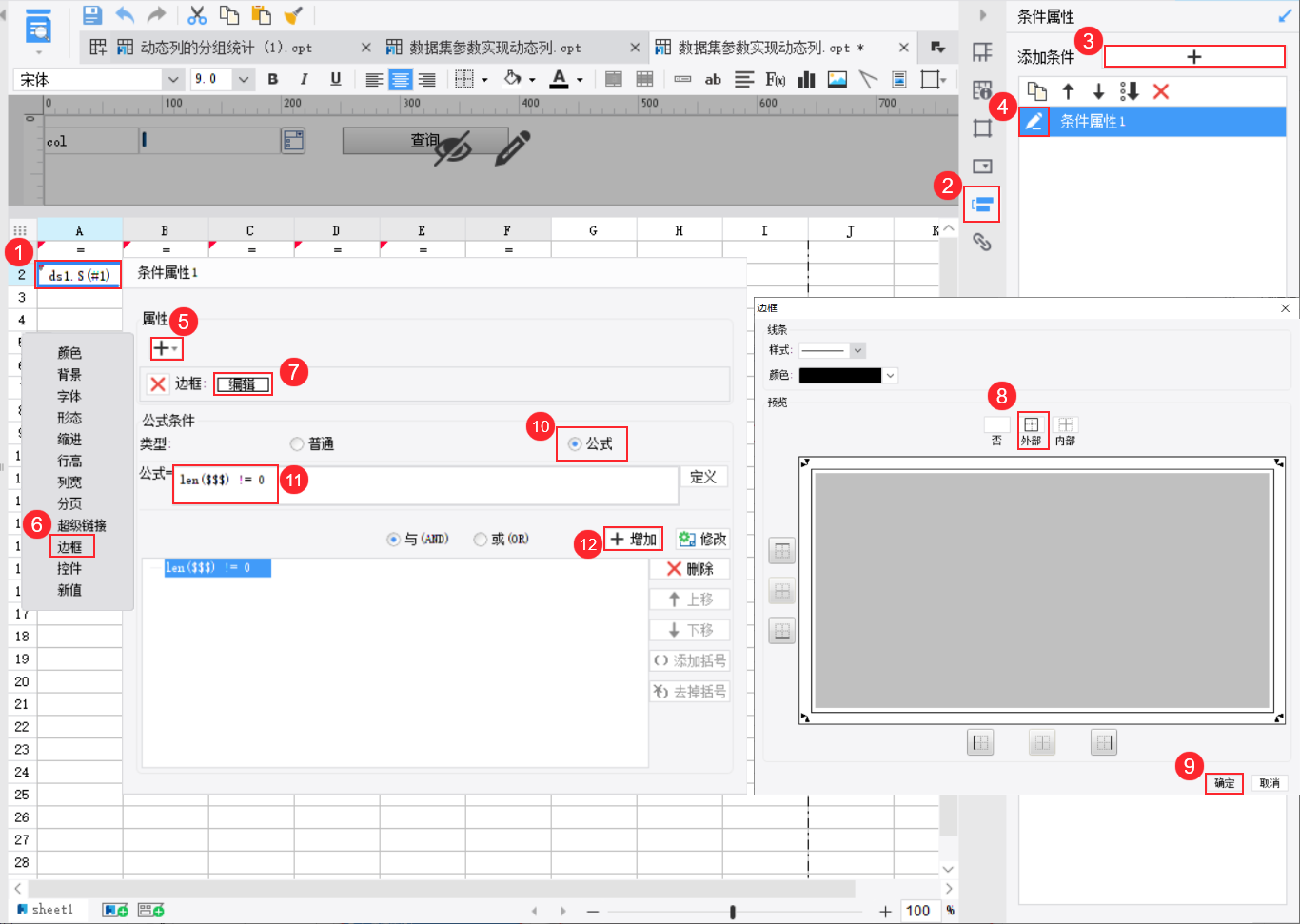
2.2.3 设置表头背景
给 A1-F1 增加「条件属性」,选择「背景属性」,设置为「蓝色」;选择「边框属性」,设置为「外部边框」;选择条件类型为「公式」,公式内容为:len($$$)!=0,即单元格有数据的话显示背景和边框。操作步骤同 2.2.2 ,设置界面如下图所示:
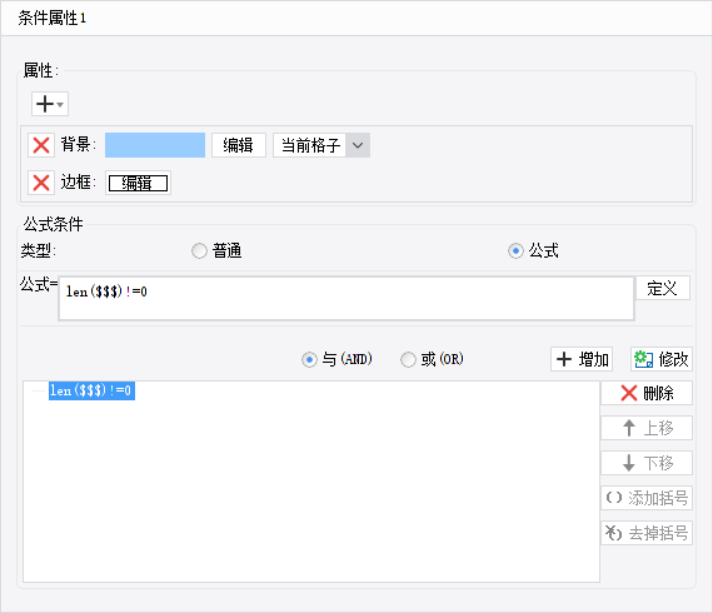
注:公式 len($$$)!=0 中,如果单元格数据类型为字符串,则公式应为 len('$$$')!=0 。
2.3 设置参数
点击参数面板,点击「全部添加」,参数面板出现组件选择,选择「下拉复选框控件」,如下图所示:
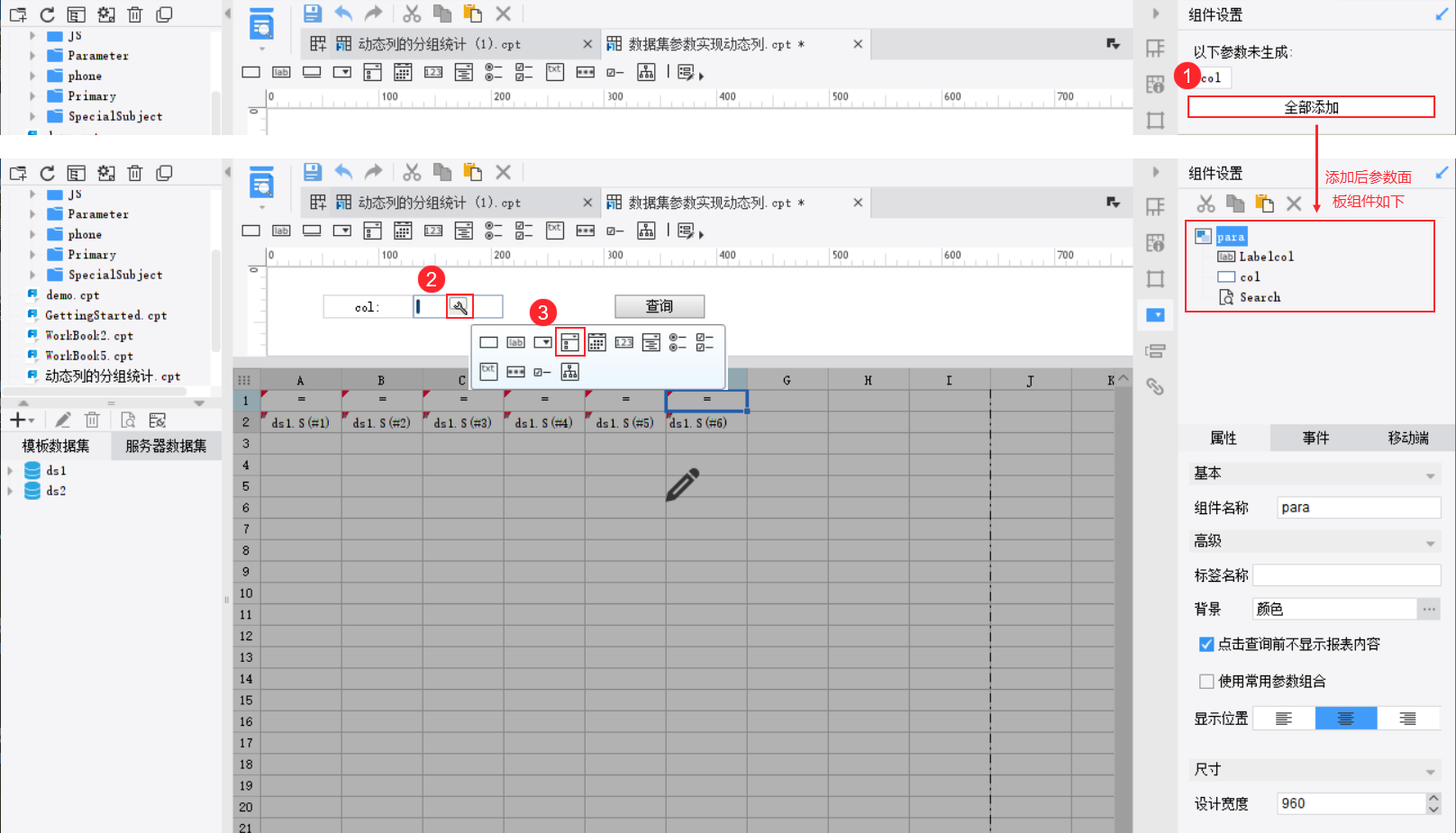
选中「下拉复选框控件」,控件值类型为「字符串」,默认值为空,数据字典类型为「公式」,实际值输入公式:TABLEDATAFIELDS("ds1"),如下图所示:
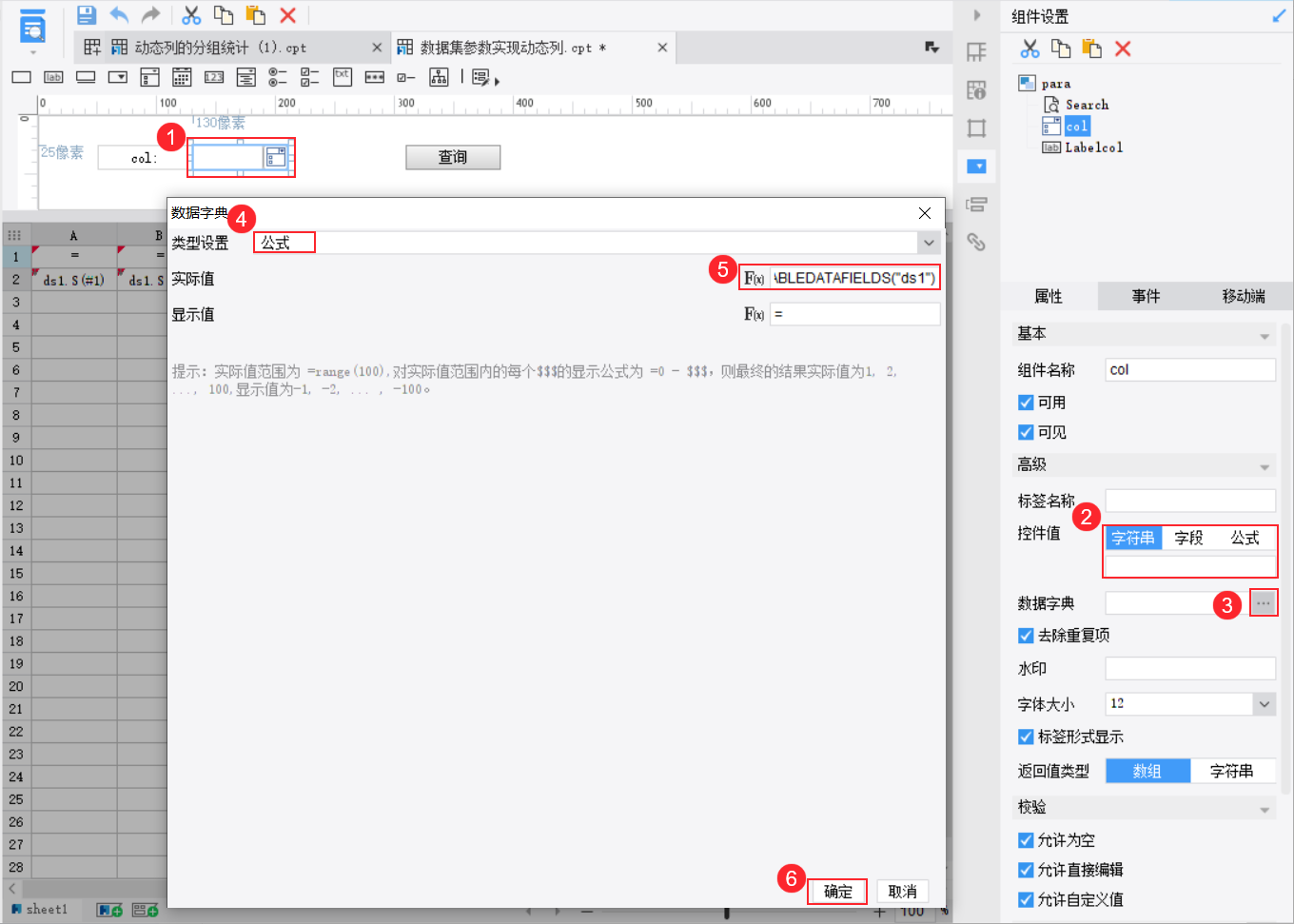
注:参数面板中下拉复选框控件的默认值必须为空,否则无法获取所有列。
2.4 设置点击事件
参数为空时,点击「查询按钮」,默认查询全部列。
2.4.1 新增数据集
新增数据集 ds2,SQL 语句为:SELECT * FROM 销量 limit 1。通过查询一条数据,来获取表当中的所有字段名称。
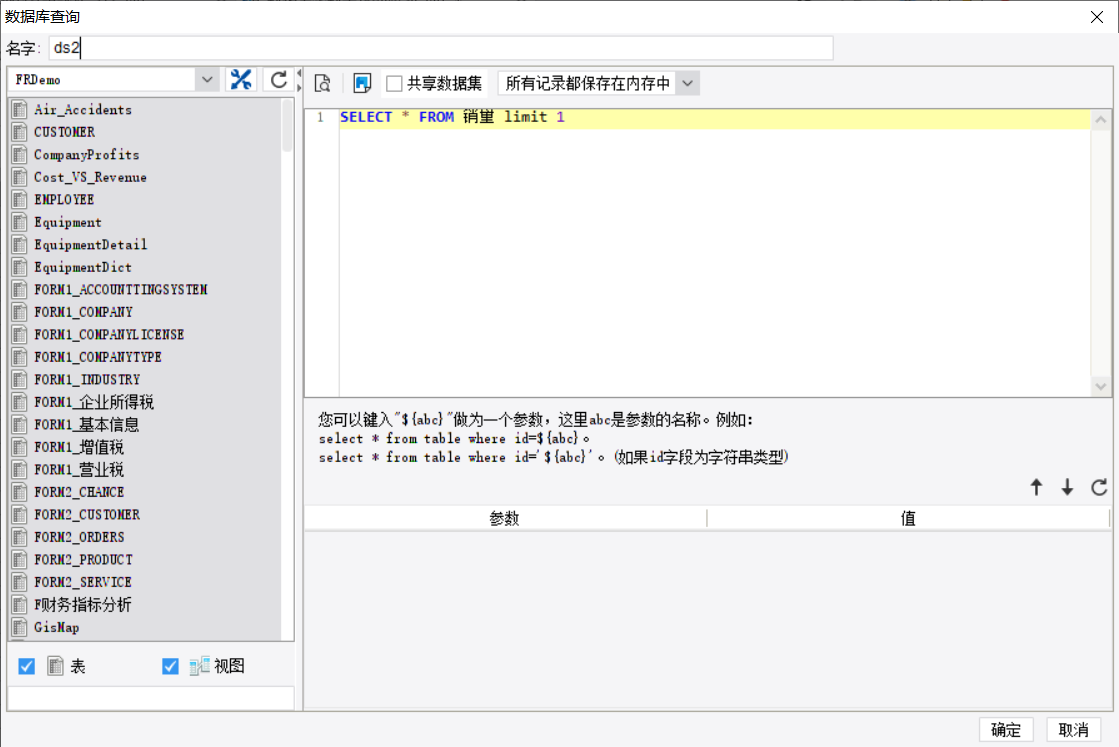
2.4.2 新增点击事件
点击参数面板「查询按钮」,新增「点击事件」,设置参数 a,值为公式TABLEDATAFIELDS("ds2"),获取所有字段名称。添加 JavaScript 代码。如下图所示:
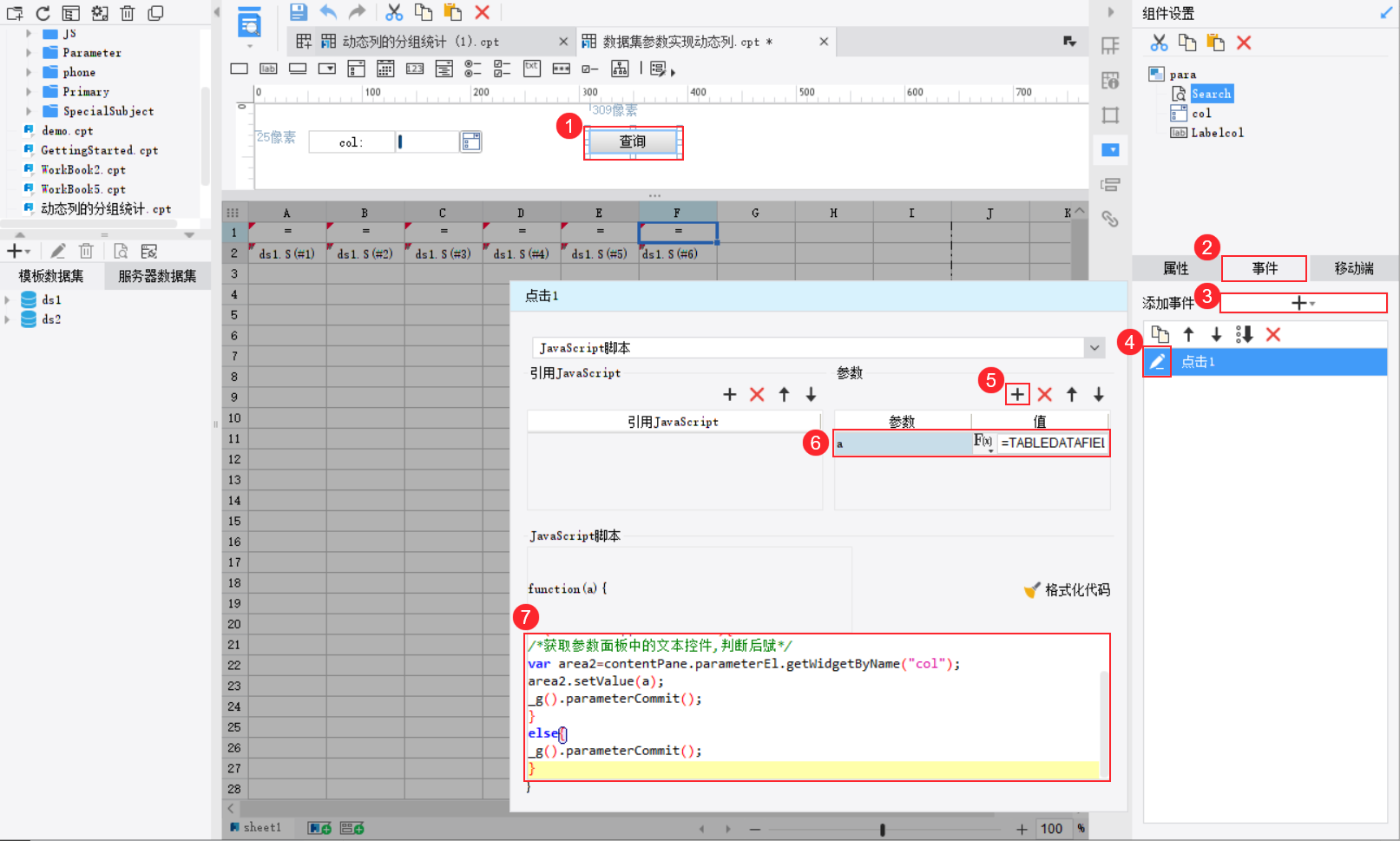
JavaScript 代码如下:
var Widget = this.options.form.getWidgetByName("col");
var value =Widget.getValue(); //获取控件实际值
if(value==''||value==null){
/*获取参数面板中的文本控件,判断后赋*/
var area2=contentPane.parameterEl.getWidgetByName("col");
area2.setValue(a);
_g().parameterCommit();
}
else{
_g().parameterCommit();
}2.5 效果预览
1)PC 端点击「分页预览」,当选择对应的一些数据列,点击查询就展示对应选择列的数据,效果如下图所示:
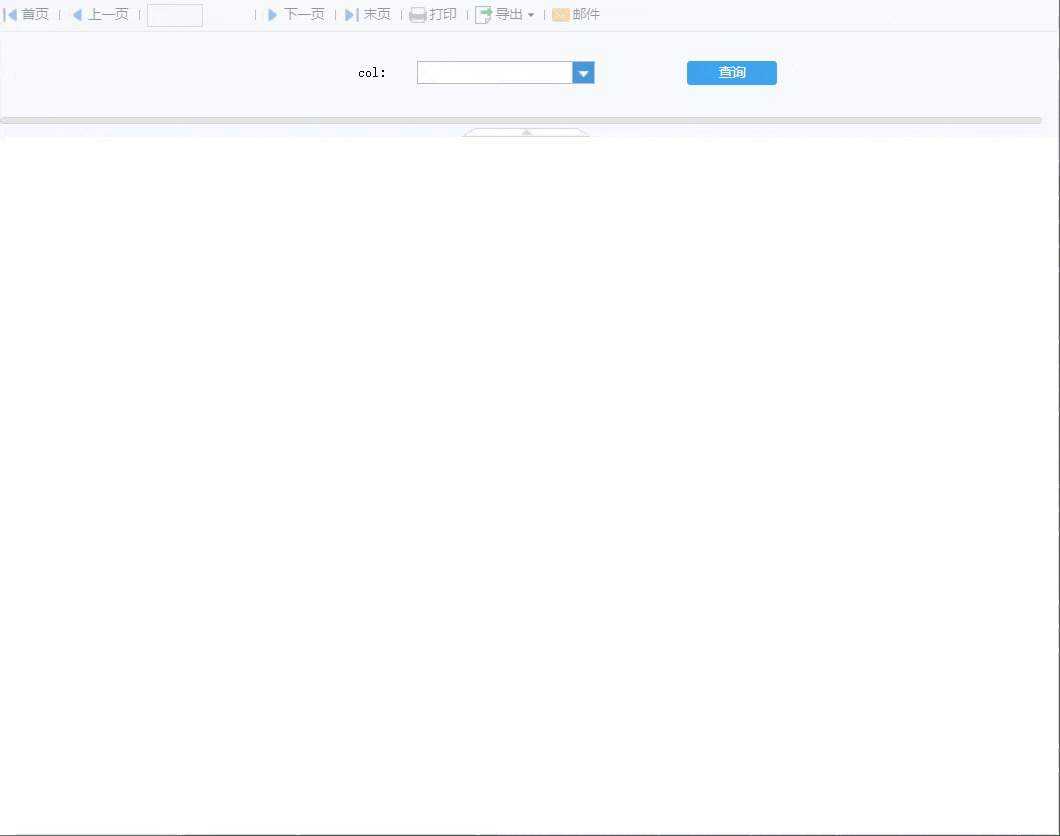
APP 端和 H5 端均支持,效果如下图所示:
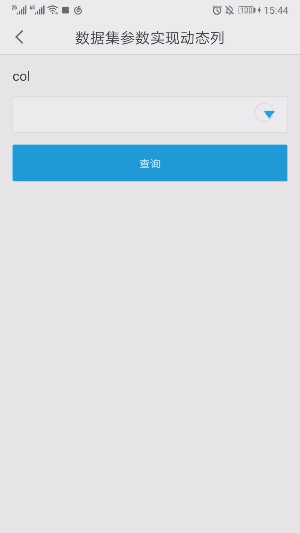
3. 已完成模板编辑
已完成模板请参见:%FR_HOME%\webroot\WEB-INF\reportlets\doc\Parameter\DynamicCol\数据集参数实现动态列.cpt。
点击下载模板:数据集参数实现动态列.cpt

